在使用 wps 办公软件的过程中,遇到无法卸载的情况可能让人感到困扰。为了帮助用户轻松解决这个问题,以下是详细步骤,用于彻底卸载 wps 办公软件,并确保系统的整洁。
相关问题
--
确认 wps 已完全关闭
在开始卸载之前,确保所有与 wps 相关的程序均已关闭。这包括 WPS 办公应用程序、云服务以及其他与 WPS 相关的进程。可以通过任务管理器进行确认,按下 `Ctrl + Shift + Esc` 组合键,查看是否有与 WPS 相关的进程在运行。如果有,请右键点击并选择“结束任务”。
打开控制面板
在屏幕左下角的开始菜单中,点击“控制面板”。在控制面板中,找到并点击“程序和功能”选项,以查看已安装的软件列表。
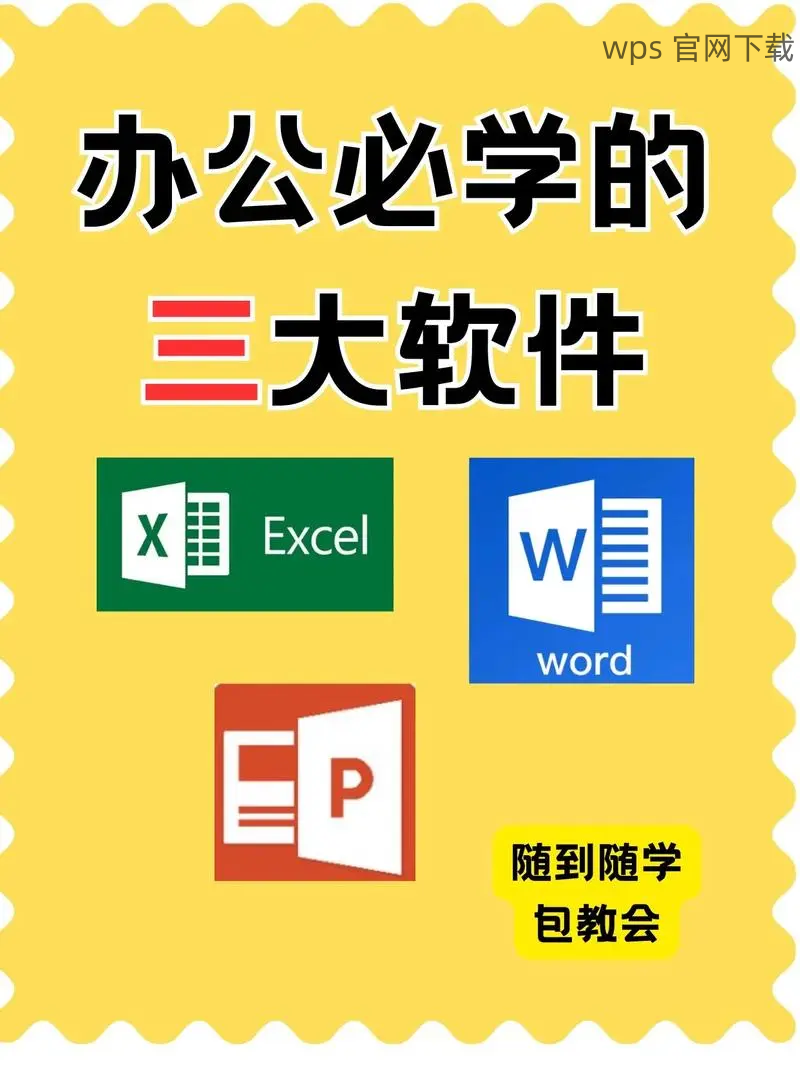
寻找并选择 wps
在“程序和功能”窗口中,浏览已安装的程序,找到 wps 办公软件。选中它后,点击上方的“卸载”按钮,并跟随卸载向导的步骤操作。
定位到安装文件夹
虽然通过控制面板卸载了 wps 软件,但残留文件仍可能存在。通过文件资源管理器,进入到默认安装路径,通常为 `C:Program Files (x86)KingsoftWPS Office`。如果在该路径下找到包含 wps 的文件夹,请右击并选择删除。
清除用户数据文件夹
除了主程序文件夹外,还需要检查用户数据文件夹。前往 `C:UsersYour UsernameDocuments`(替换为您的用户名),查找与 wps 相关的配置文件夹。将它们删除可以避免系统继续保留这些数据。
删除临时文件
有时,安装包的临时文件可能存放在 `C:UsersYour UsernameAppDataLocalTemp`。在此位置找到与 wps 相关的临时文件,并将其删除。
打开注册表编辑器
按下 `Win + R` 键,输入 `regedit`,按 Enter 键打开注册表编辑器。在进入注册表之前,强烈备份注册表,以防操作不当出现系统问题。可以在顶部菜单中找到“文件”,然后选择“导出”进行备份。
搜索与 wps 相关的注册项
在注册表编辑器中,使用 `Ctrl + F` 组合键,输入“WPS”进行搜索。查找所有与 wps 相关的注册项,并小心地右键点击并删除这些项。搜索完成后,确保清理掉所有找到的注册项。
确保删除残留引用
在删除完注册项后,检查 `HKEY_CURRENT_USERSoftwareKingsoft` 和 `HKEY_LOCAL_MACHINESOFTWAREKingsoft` 这两个位置。如果仍有与 wps 相关的文件夹或项,确保全部删除以保证彻底清除。
--
清理和卸载 WPS 办公软件虽然涉及几个步骤,但只需按照上述步骤操作,即可确保软件被完全移除,防止系统残留垃圾。确保在卸载过程中小心处理,特别是涉及注册表时。若今后需要使用,可以前往合适的来源进行 wps中文版 或者 wps中文下载,确保下载得到的是无恶意的版本,享受更佳的办公体验。
 wps 中文官网
wps 中文官网